2018年12月23日
Jerry
9714
2019年6月22日
下载和安装PyCharm这里就不说了,我们直接开始导入。源码使用的是建站历程6的源码。
1、项目导入
运行pycharm后打开文件夹,找到源码目录即可。
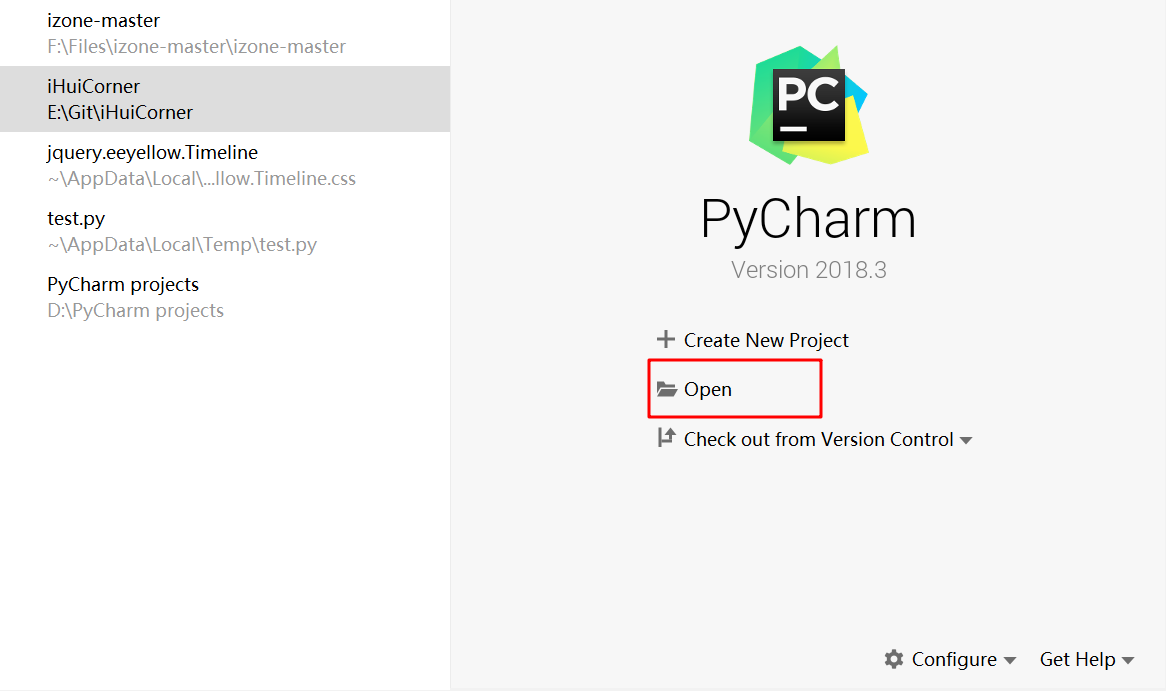
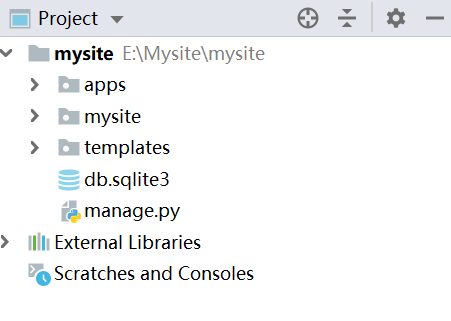
2、项目运行
项目导入后,此时还是不可以运行的,我们需要一个类似虚拟环境的玩意来运行他。我的理解这个虚拟环境就是类似一台小虚拟机,里面安装我们需要的组件,不同项目有不同的虚拟环境,避免不同组件的相互干扰。点击File --> settings进行配置:
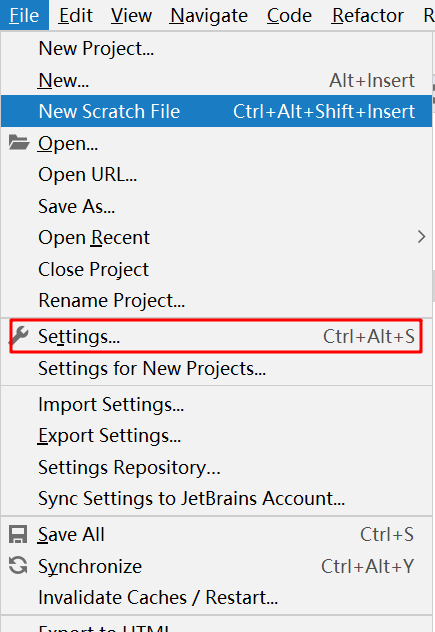
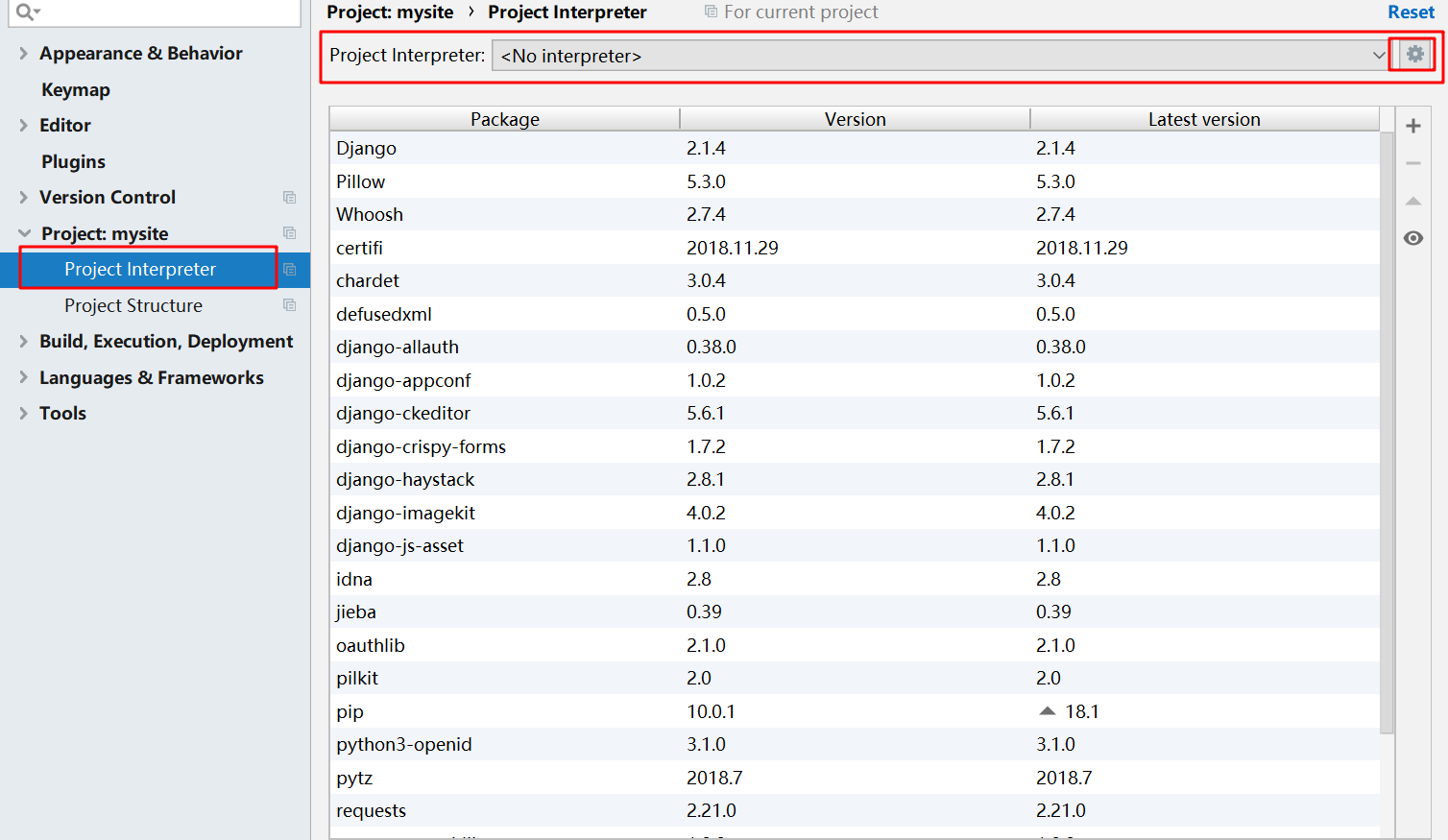
点击右上角齿轮中的ADD,将会弹出对话框,开始创建虚拟环境。选择虚拟环境安装路径点击OK即可。
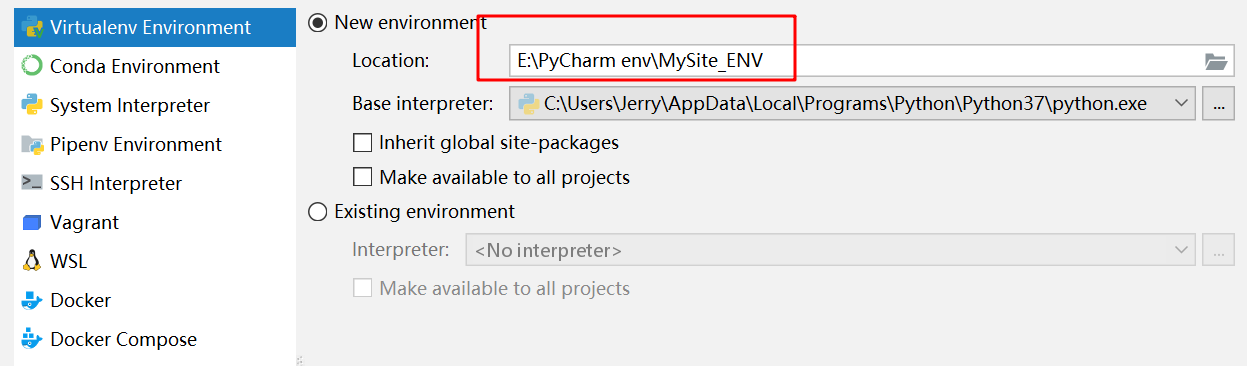

进度条跑完之后,如下图:
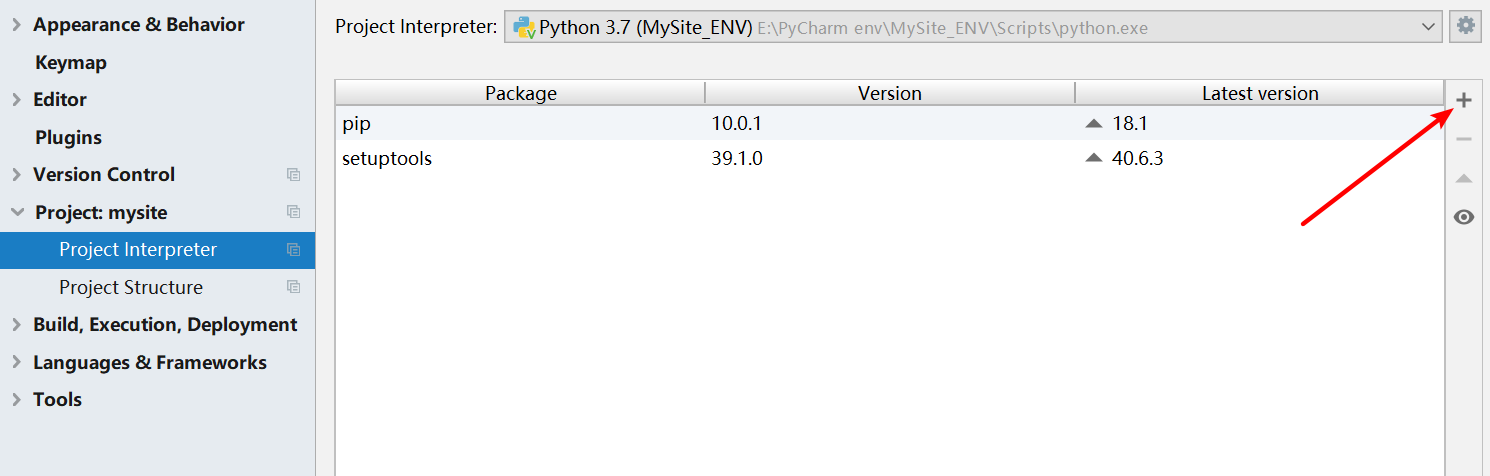
这个虚拟环境需要我们安装工程运行所需的组建,比如:django、django-allauth等等,否则项目还是运行不起来的。点击“+”可以搜索安装。
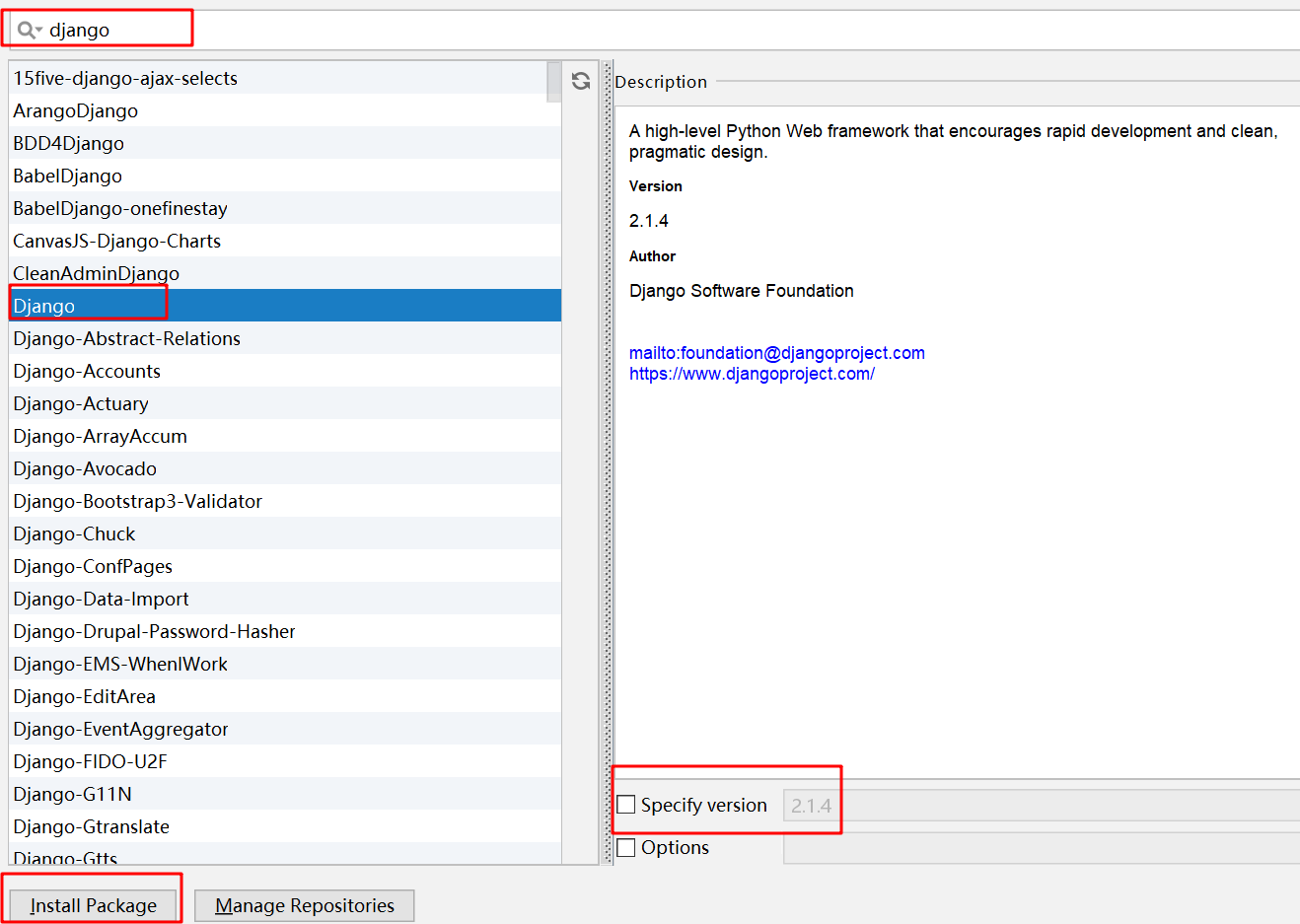
安装完成后点击OK即可。 此时找到下图按钮,点击进行调试配置:
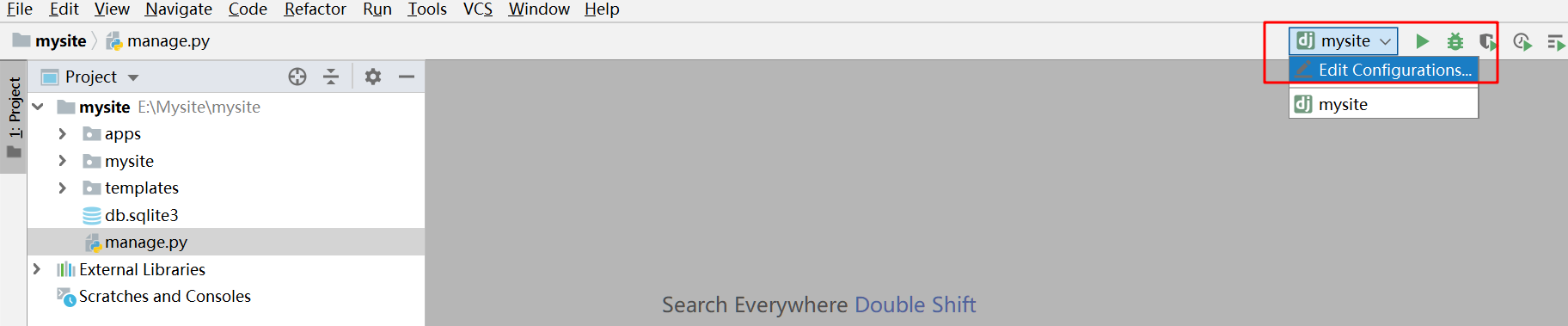
点击左上角“+”选择python

按照下图填写相关字段
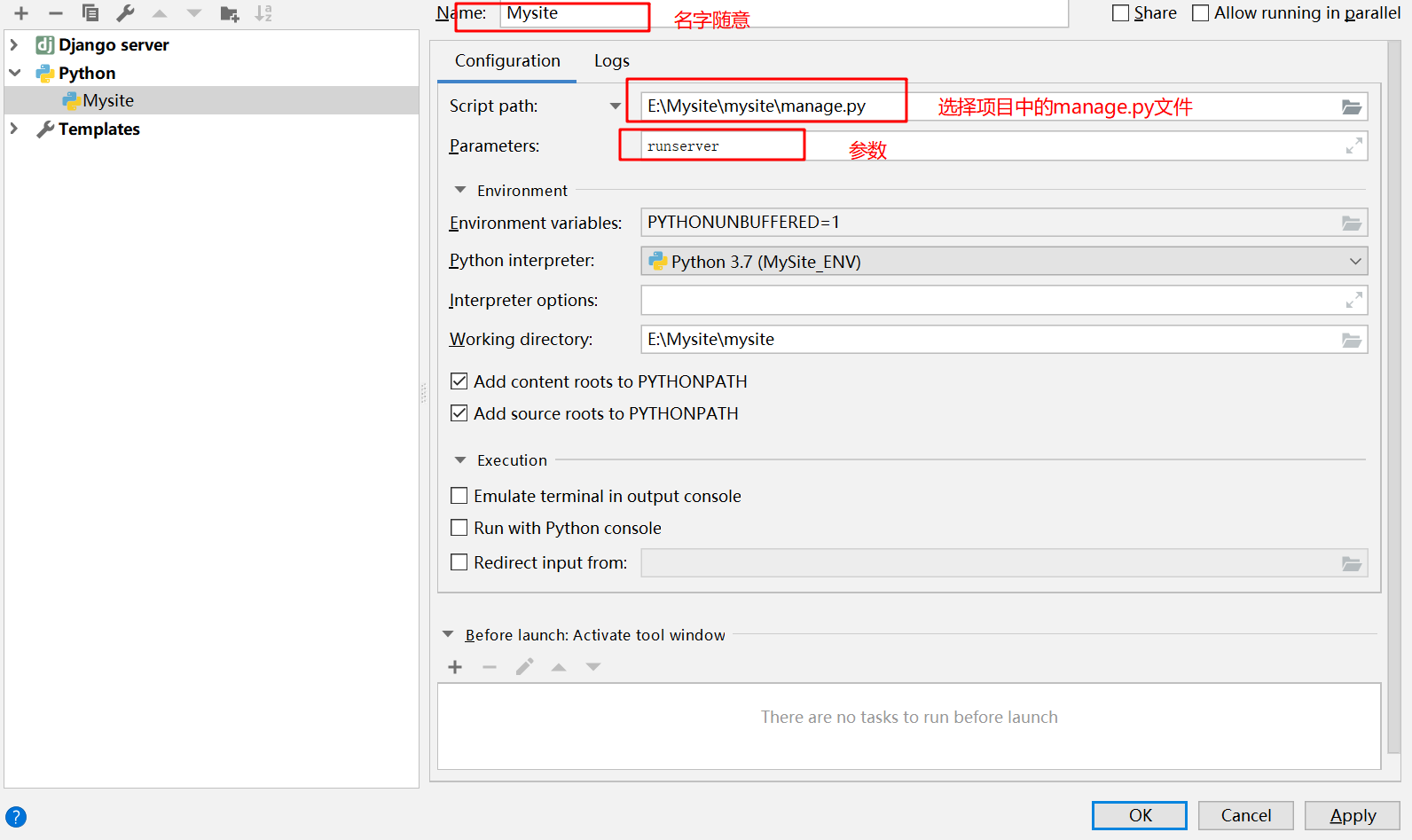
OK后即可运行项目:

如果提示报错,缺少什么组件,就按照之前步骤,添加组件即可。
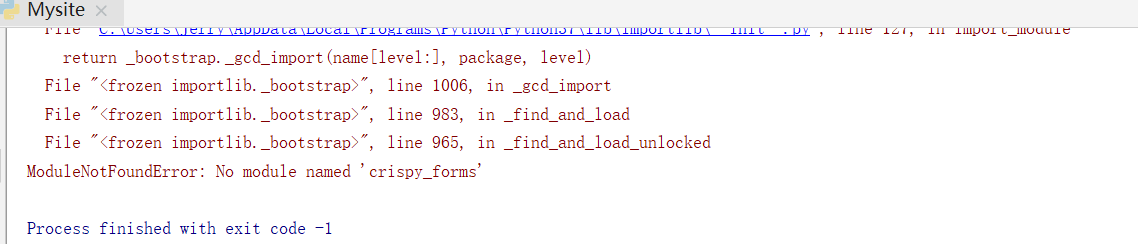
最后运行成功后,点击下面链接即可打开网页
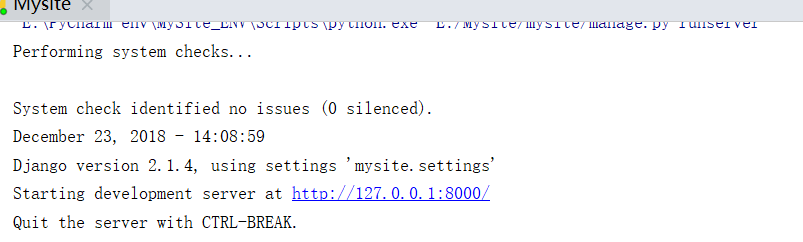
3、项目调试
django项目在本地运行起来了,我们可以随意打断点进行调试咯!
1)加断点
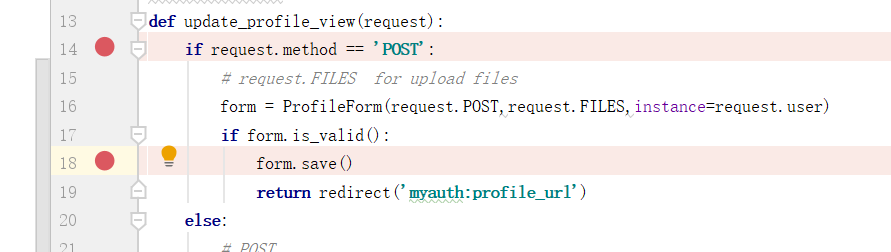
2)开始debug
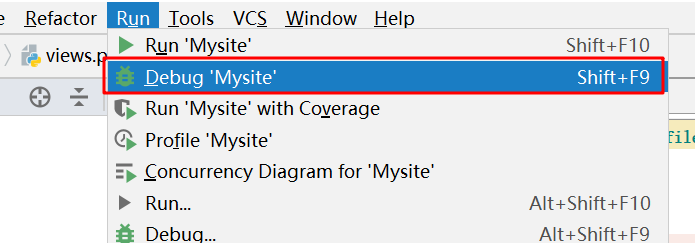
运行到断点自动停止:
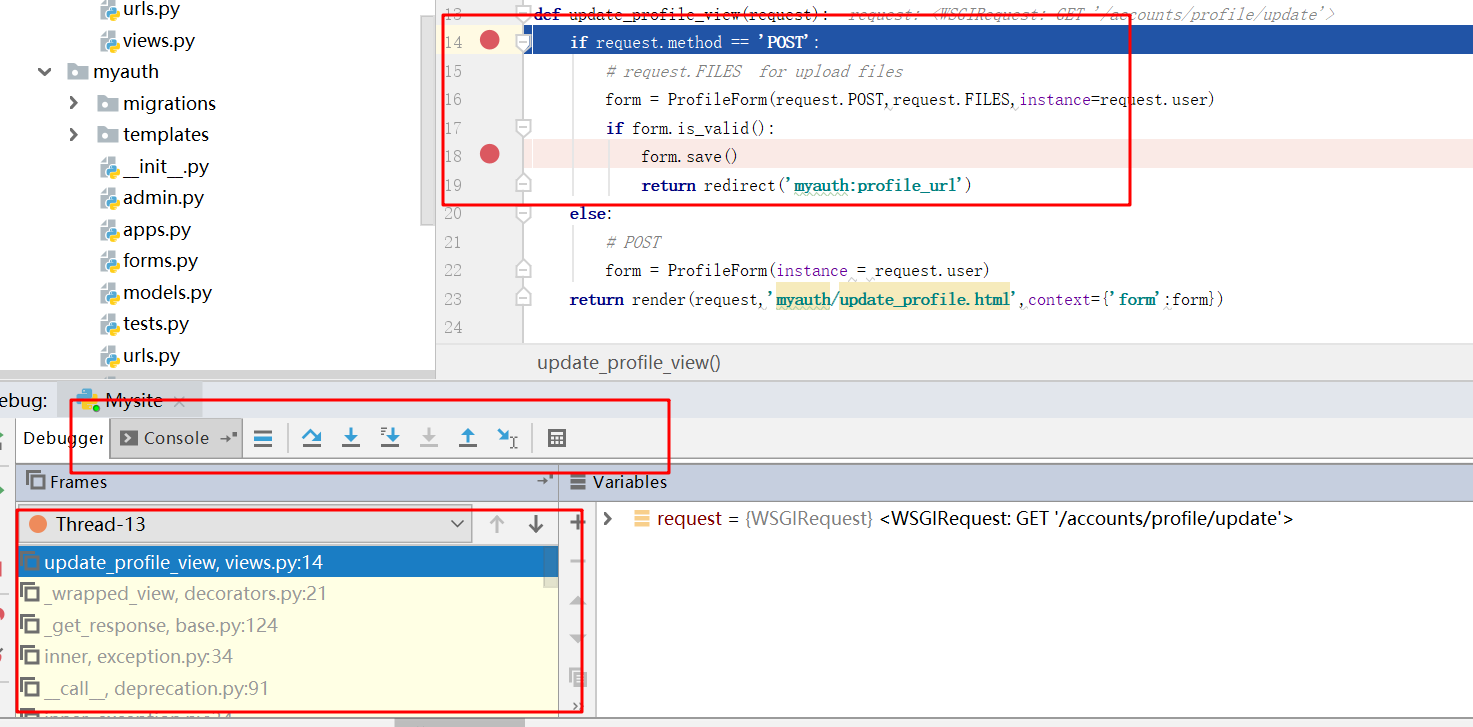
好像就是这么回事,博主自己瞎倒腾了下,这样以后遇到奇怪问题bug,就方便定位了。稳的一笔!
原创文章,转载请注明出处:
https://jerrycoding.com/article/pycharm_debug
《学习笔记》
0
微信


支付宝



